Gyors tipp a masternode konfigurációs fájl létrehozásához és szerkesztéséhez
A masternode nem működött, vagy nem elég stabil? Amit meg kell jegyeznie, hogy ha a masternode teljesítménye elmarad, vagy ha véletlenszerűen megszakad, akkor elveszíti fizetéseit. Ezért győződjön meg arról, hogy a csomópontok teljesítményproblémák nélkül, 24 x 7-es számban futnak. A masternode-nak több oka is lehet teljesítményproblémákkal. Először kifogyhat a memóriából, ezért ellenőrizze a szerver erőforrásait. Ha nem biztos benne, hogyan kell; majd ellenőrizze a Linux parancsok listáját. Ha ez nem a szerver erőforrása, akkor a masternode pénztárca szinkronizálási problémái lehetnek. Lehet, hogy vagy leállította a szinkronizálást, vagy rossz láncra került.
Jelentkezzen be a VPS-be, és ellenőrizze a feldolgozott blokkok számát a -cli getblockcount paranccsal. Most ellenőrizze a blokkfelfedező legújabb blokkmagasságát. Ha nem ugyanaz, állítsa le a démont és szinkronizálja újra a pénztárcát. De előtte ajánlott csomópontokat hozzáadni az erős, stabil hálózati kapcsolat eléréséhez. Ennek hozzáadásához szerkesztenie kell a masternode konfigurációs fájlt, itt megmutatjuk, hogyan történik.
Masternode konfigurációs fájl
Nem csak csomópontok hozzáadásához, de akár a masternodes konfigurációjának megváltoztatásához is szükség lehet a konfigurációs fájl szerkesztésére. Mielőtt látnánk, hogyan hozzuk létre és szerkesszük a masternode konfigurációs fájlt, először elmagyarázzuk a helyi pénztárca masternode.conf fájlt..
Jegyzet: Ez a forgatókönyv csak azoknak szól, akiknek már fut a masternode.
Masternode.conf fájl
A masternode első beállításakor konfigurálhatta a helyi pénztárca masternode.conf fájlt, amelyet a pénztárca magkönyvtárában talál..
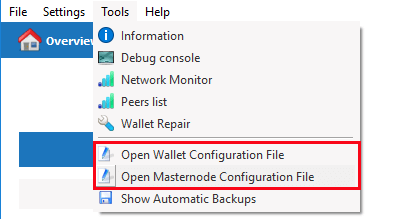
Itt adja meg a masternode konfigurációs karaktersorozatát, és így néz ki.
# Formátum: álnév IP: port masternodeprivkey collateral_output_txid collateral_output_index
Példa: mn1 127.0.0.2:12456 93HaYBVUCYjEMeeH1Y4sBGLALQZE1Yc1K64xiqgX37tGBDQL8Xg 2bcd3c84c84f87eaa86e4e56834c92927a07f9e18718810b92e0d0324

Ez a helyi masternode.conf fájlban található információ a legfontosabb beállítás, és ez vezérli a masternode-ot. Csak akkor szerkessze ezeket a sorokat, ha tudja, mit csinál. Csomópontok hozzáadásához masternode pénztárcájához nem ezt a fájlt, hanem a Linux VPS-en található config fájlt fogjuk szerkeszteni.
Hol található a konfigurációs fájl a Linux VPS-en?
Ebben a Linux- és masternode-parancsok listájában elmagyaráztuk, hogyan lehet hozzáférni masternode-kiszolgálójához a PuTTY használatával. Most jelentkezzen be a szerverre, és keresse meg a konfigurációs fájlt; vagy listázza az összes fájlt, és keressen rá, vagy keressen rá közvetlenül az adott fájlnévre.
Fájlok felsorolása és navigálás: Parancs: Az ls -al felsorolja a szerver összes fájlját és könyvtárát. Most keresse meg az alapmappát (példa .dashcore), és keresse meg a mappát a CD paranccsal (példa: cd .dashcore). Most ismét ls -al parancs a konfigurációs fájl megkeresésére (például: Dash.conf).
A fájlnév közvetlen keresése: Ha tudja a fájl nevét (például: smartcash.conf), akkor fájlok közötti navigálás nélkül is megkeresheti. Ehhez a Use parancshoz keresse meg (példa: keresse meg a smartcash.conf fájlt).
A konfigurációs fájl nem található: Leginkább ezt a konfigurációs fájlt találja meg. De abban az esetben, ha nem létezik, akkor keresse meg az alap pénztárca könyvtárat (példa: cd .pivxcore), és csak hozza létre a fájlt (érintse meg a pivx.conf fájlt).
Először állítsa le a démont
A .conf fájl szerkesztése előtt nagyon fontos, hogy először állítsa le a szolgáltatást. Mielőtt ezt elvégezné, vegye figyelembe, hogy a démon leállítása leállítja a masternode-ok futtatását. Most, ha újraindítja a szolgáltatást, a masternode a fizetési sor alján helyezkedik el. Olyan ez, mintha új masternode-ot indítanánk, és az érmétől függően néhány nap vagy hét kell az első jutalom megszerzéséhez.
Most a démon leállításához írja be a következő parancsot: -cli stop (példa: phore-cli stop). A végrehajtása után a pénztárca nem fog működni. Most folytathatja a konfigurációs fájl szerkesztését.
A masternode konfigurációs fájl szerkesztése
A fájlok szerkesztéséhez először szövegszerkesztőre van szükségünk. A Windows-ban van jegyzettömb. A VPS-kiszolgálón lévő fájlok szerkesztéséhez hasonlóan nano szoftvert fogunk használni, amely egy könnyű Ubuntu szövegszerkesztő.
A szoftver telepítéséhez a szerverre használja ezt a következő parancsot, és nyomja meg az Enter billentyűt:
sudo apt-get install nano
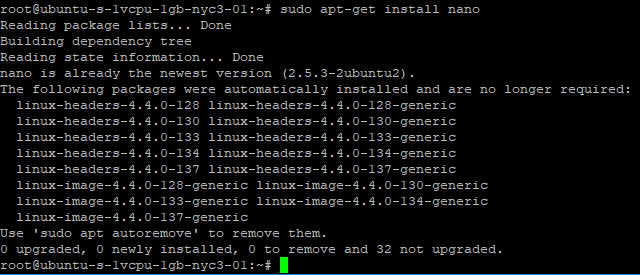
Ez az! Ezzel a szövegszerkesztővel bármilyen fájlt szerkeszthet. A masternode konfigurációs fájl szerkesztéséhez először keresse meg a pénztárca magkönyvtárát (például: cd /.dashcore). Ezután a fájl szerkesztéséhez használja a következő parancsot: nano coinname.conf (példa: nano gobyte.conf).
A szerkesztő megnyitja a fájlt, és most ehhez hasonló sorokat talál.
rpcuser = randomname
rpcpassword = szuperjelszó
rpcallowip = 127.0.0.1
hallgat = 1
szerver = 1
démon = 1
logtimestamps = 1
maxkapcsolatok = 256
masternode = 1
externalip = 82.223.18.239
masternodeprivkey = rhg5hg897jdf9iySiosdfsDGsdfa9fdsfjkLwr324
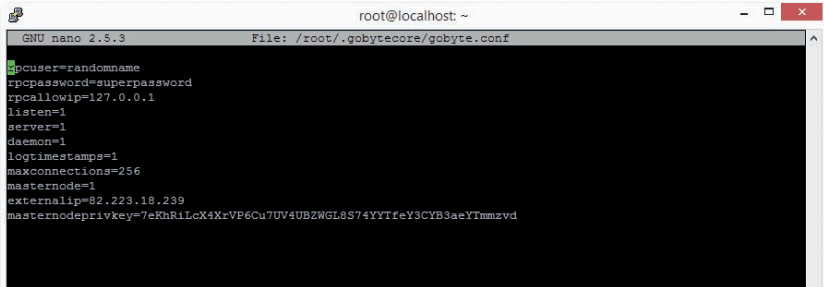
Most a billentyűzet nyílbillentyűivel navigálhat, és a „masternodeprivkey” sor alatt megkezdheti az ilyen csomópontok hozzáadását.
Példa:
addnode = 217.69.15.33
addnode = 45.76.253.49
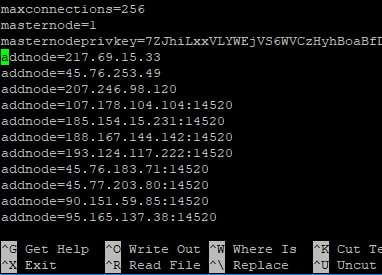
Miután megadta az összes szükséges adatot a masternode konfigurációs fájlban, el kell mentenie és ki kell lépnie. A „Mentés és kilépés” eléréséhez nyomja meg a CTRL + X billentyűket, amelyek a módosítások megerősítésére szólítanak fel. Írja be az y-t és nyomja meg az Enter billentyűt a megerősítéshez, és írja be az n-t, ha törölni kívánja.
A változások mentése után indítsa el a pénztárcáját (példa: ./gobyted -daemon). Miután a pénztárca teljesen szinkronizált, indítsa el a masternode-ot a vezérlő pénztárcájából.
Jegyzet: A jobb magyarázat érdekében különböző példákat használtunk, például: Dash, PIVX, Phore. SmartCash & GoByte. Nem csak ezek, hanem a legtöbb masternode ugyanazon a kódalapon épül fel, így a fenti alapvető lépések és magyarázatok minden masternode érmére vonatkoznak.
További olvasmány:
- Konfigurációs fájl létrehozása a pénztárcához
- További információ a csomópontok hozzáadásáról a magtárcájához
- Hogyan lehet megbizonyosodni arról, hogy a masternode működik-e és kap-e fizetést?
